Was tun, wenn Ihr iPhone keine eingehenden Anrufe empfängt?
Nachfolgend sehen wir uns die Lösungen an, die Sie ausprobieren können, wenn Sie feststellen, dass Sie auf Ihrem iPhone überhaupt keine Anrufe empfangen können.
1. Überprüfen Sie den Status Ihres Mobilfunktarifs
Beginnen wir damit, nichttechnische Ursachen auszuschließen. Überprüfen Sie zunächst, ob Sie über einen aktiven Mobilfunktarif verfügen. Wenn Ihr Tarif für mehr als drei bis vier Wochen ausgesetzt wurde, klingelt Ihr iPhone nicht, da die meisten Mobilfunkanbieter abgelaufenen Konten nur für eine begrenzte Anzahl von Tagen erlauben, Anrufe zu empfangen.
Wenn dies der Fall ist, laden Sie einfach Ihren Mobilfunkplan neu und aktivieren Sie ihn erneut. Ihr iPhone klingelt dann, wenn Sie erneut Anrufe erhalten.
2. Flugzeugmodus und Fokus deaktivieren
Der Flugzeugmodus ist eine Einstellung, die die Mobilfunkverbindung während eines Fluges deaktiviert. Wenn Sie jedoch nicht gerade im Flugzeug sitzen, müssen Sie es ausschalten, damit Sie Anrufe problemlos entgegennehmen können. Greifen Sie auf das Kontrollzentrum zu und wenn Sie sehen, dass das Flugzeugmodus-Symbol orange ist, tippen Sie auf, um es auszuschalten.
Fokus ist eine weitere Funktion, die sich auf Anrufe auswirkt. Es hilft Ihnen, eingehende Anrufe, Textnachrichten und App-Benachrichtigungen zu kontrollieren, sodass Sie Ablenkungen beim Arbeiten oder Ausruhen vermeiden können. Sofern Sie die Einstellungen nicht anpassen, deaktivieren Fokusmodi wie „Nicht stören“ und „Ruhezustand“ standardmäßig eingehende Anrufe.
Um zu überprüfen, ob dies die Ursache Ihres Problems ist, öffnen Sie das Kontrollzentrum und prüfen Sie, ob einer Ihrer Fokusmodi aktiviert ist. Wenn ja, tippen Sie einfach auf das Symbol des Modus, um ihn auszuschalten. Jetzt sollten Sie den Klingelton hören, wenn Sie Anrufe erhalten.
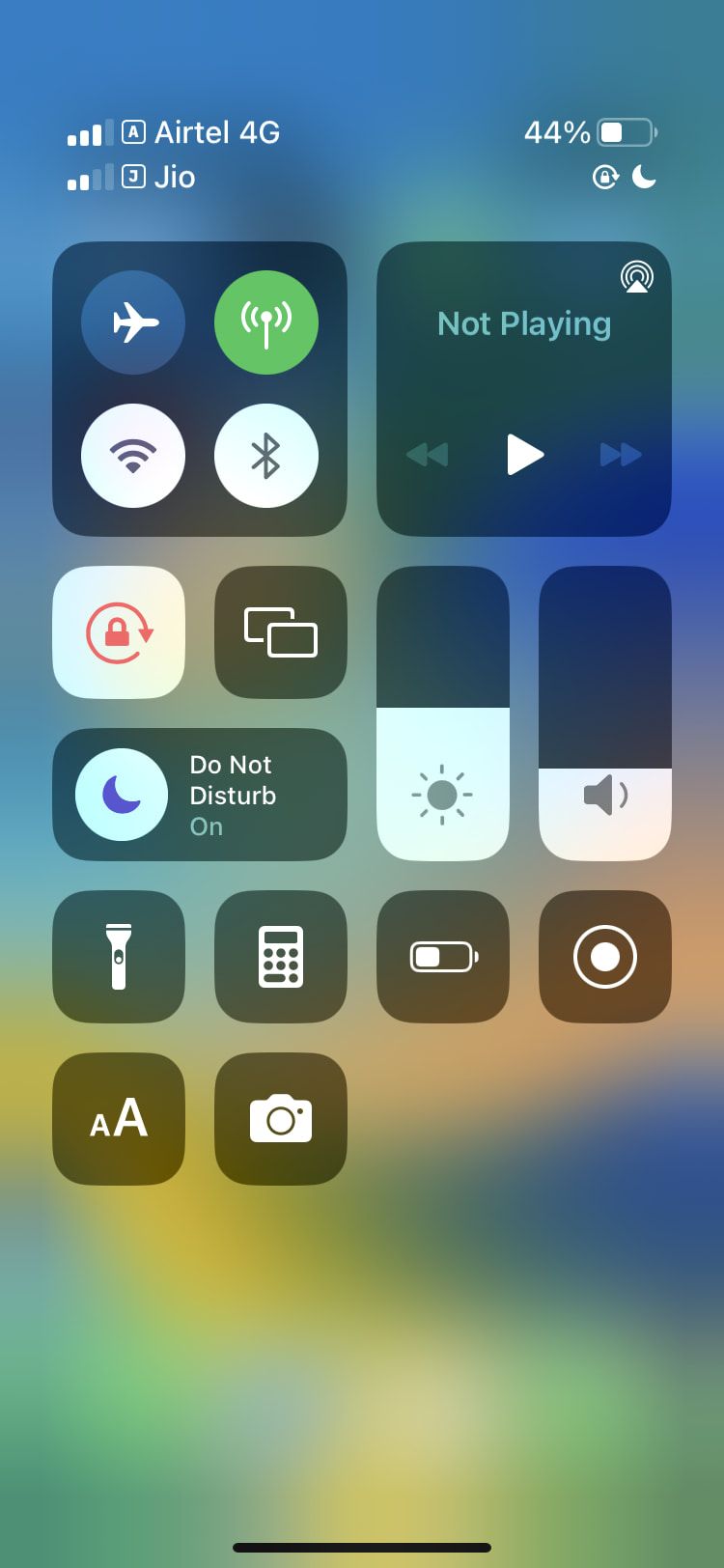
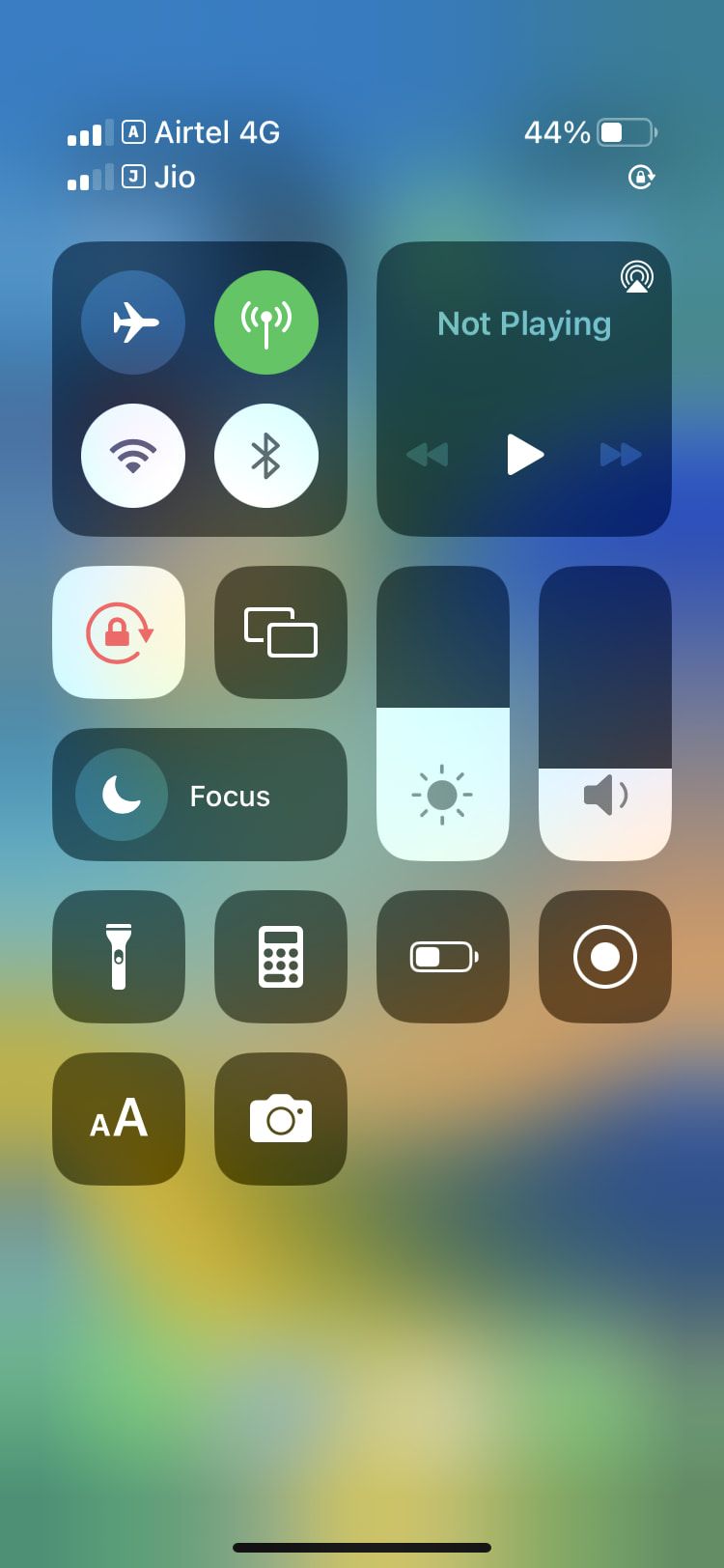
3. Verbinden Sie Ihr iPhone mit dem Internet
Dieser Fix gilt, wenn Sie Anrufe über Apps von Drittanbietern wie WhatsApp und Messenger empfangen möchten. Bei diesen Apps können keine Anrufe getätigt werden, wenn Ihr iPhone nicht mit dem Internet verbunden ist.
Sie müssen also lediglich mobile Daten aktivieren oder Ihr iPhone mit einem Wi-Fi-Netzwerk verbinden, um Anrufe über solche Apps wieder zu empfangen. Um mobile Daten zu aktivieren, gehen Sie zu Einstellungen > Mobilfunk und schalten Sie Mobilfunkdaten ein. Um eine Verbindung zu einem Wi-Fi-Netzwerk herzustellen, gehen Sie zu Einstellungen > Wi-Fi und wählen Sie ein Wi-Fi-Netzwerk aus der Liste aus.
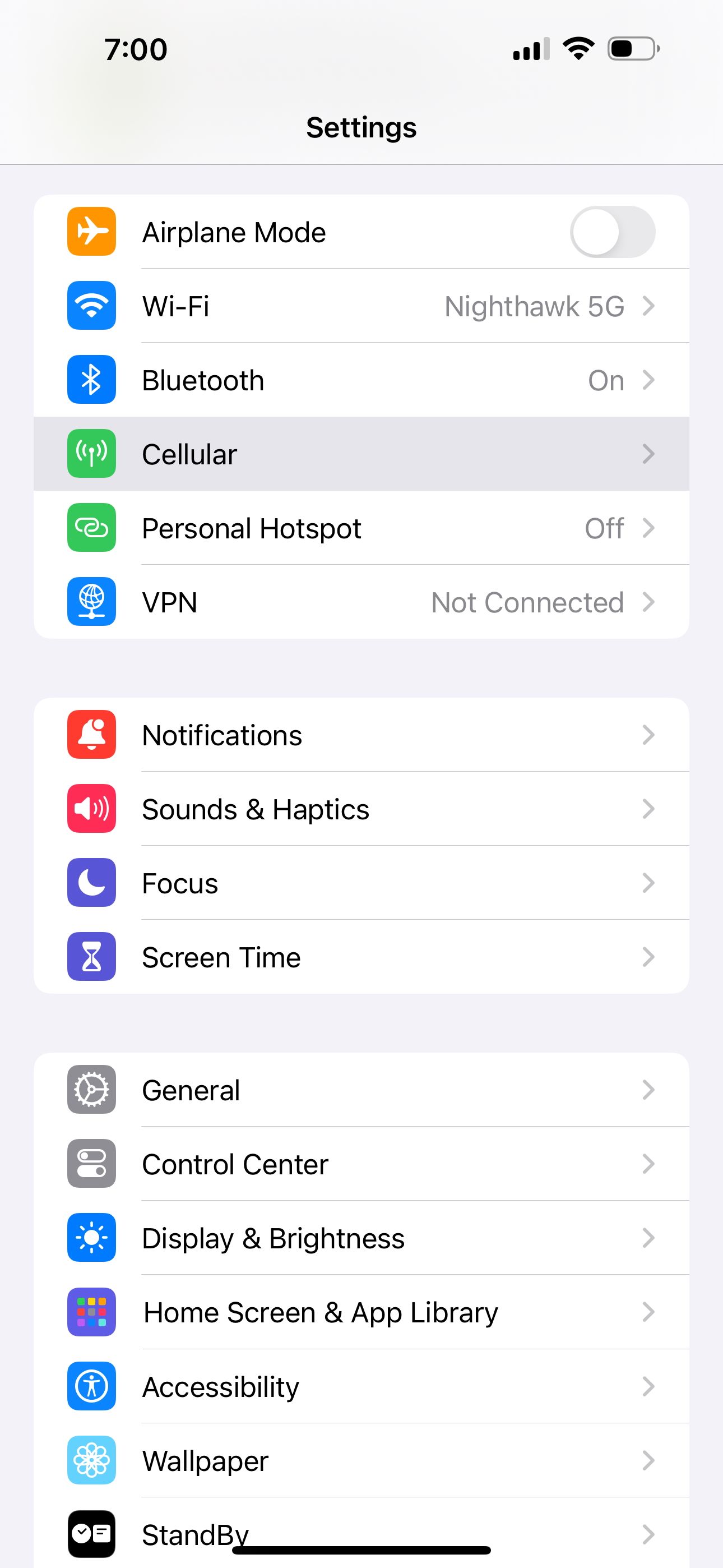
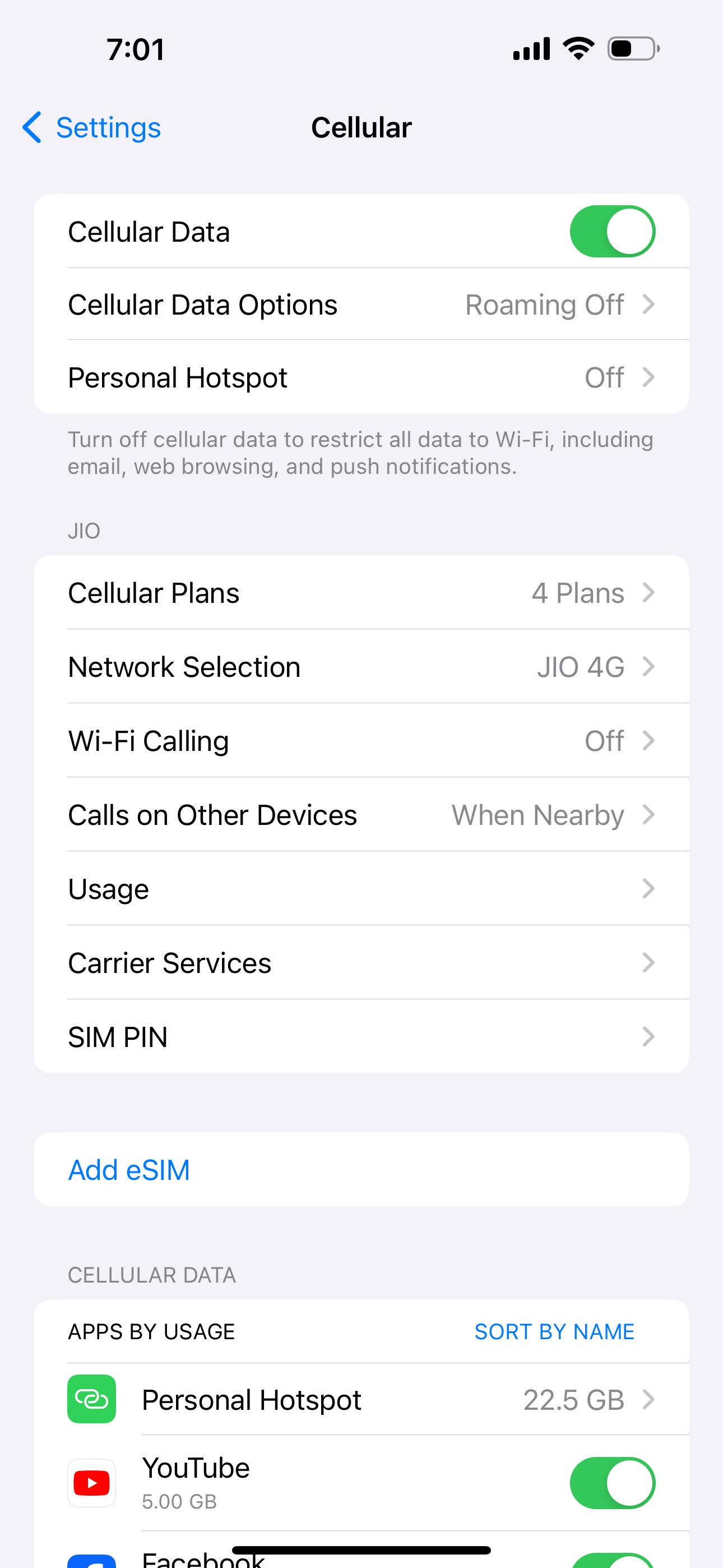
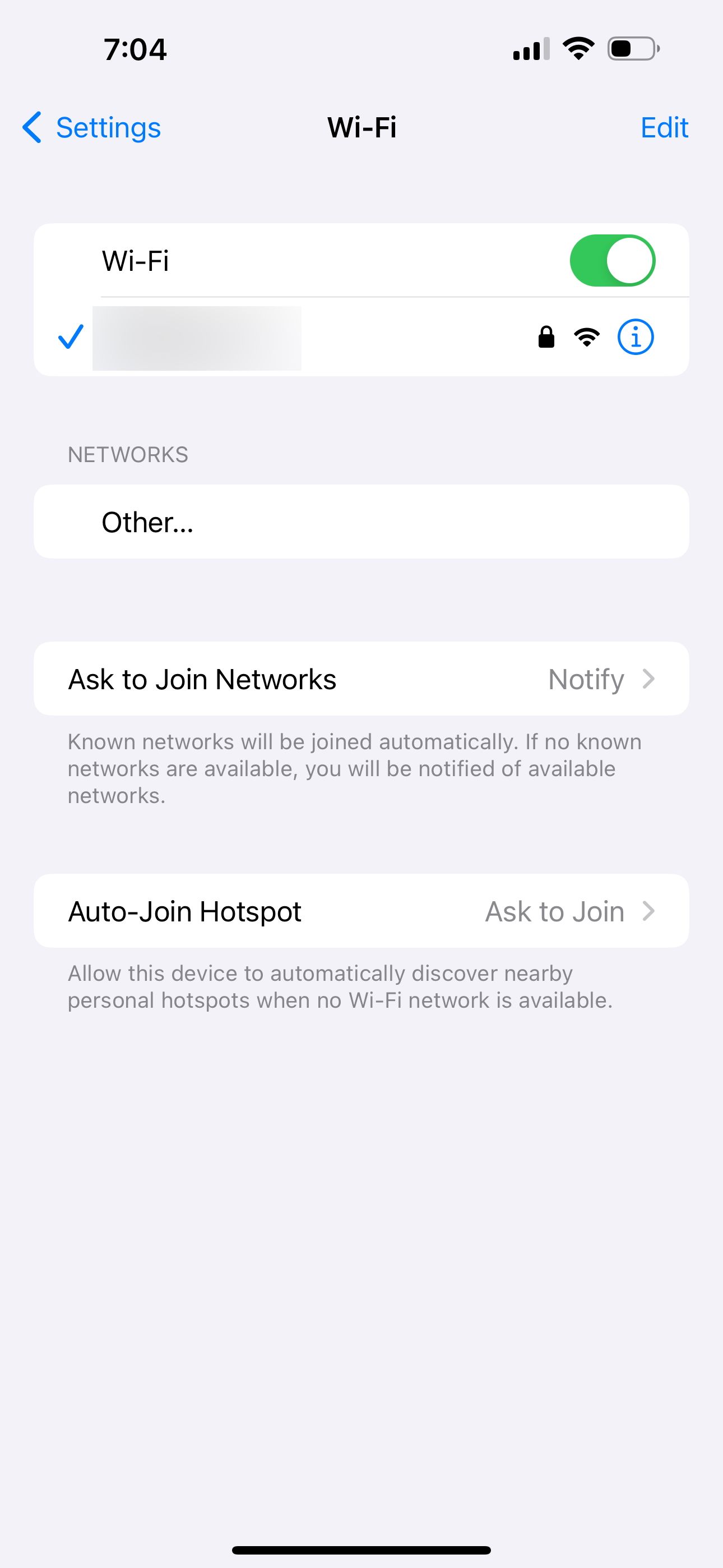
4. Verstärken Sie Ihr Telefonsignal
Haben Sie jemals unerwartete Benachrichtigungen über verpasste Anrufe erhalten, obwohl Ihr iPhone in dieser Zeit überhaupt nicht geklingelt hat? ? Dies kann passieren, wenn Sie sich in einem Gebiet mit schwachem Telefonempfang befinden. Neben Standortproblemen können auch schlechte Wetterbedingungen hierfür verantwortlich sein.
Um festzustellen, ob Ihr iPhone für den Empfang von Anrufen verfügbar ist, können Sie das Mobilfunksignalsymbol in der Statusleiste überprüfen. Wenn Sie zu einem bestimmten Zeitpunkt einen Anruf erwarten, aber feststellen, dass das Symbol nur einen oder zwei gefüllte Balken anzeigt, können Sie versuchen, ins Freie zu gehen (wenn Sie sich in einem Innengebäude befinden), um ein stärkeres Signal zu erhalten.
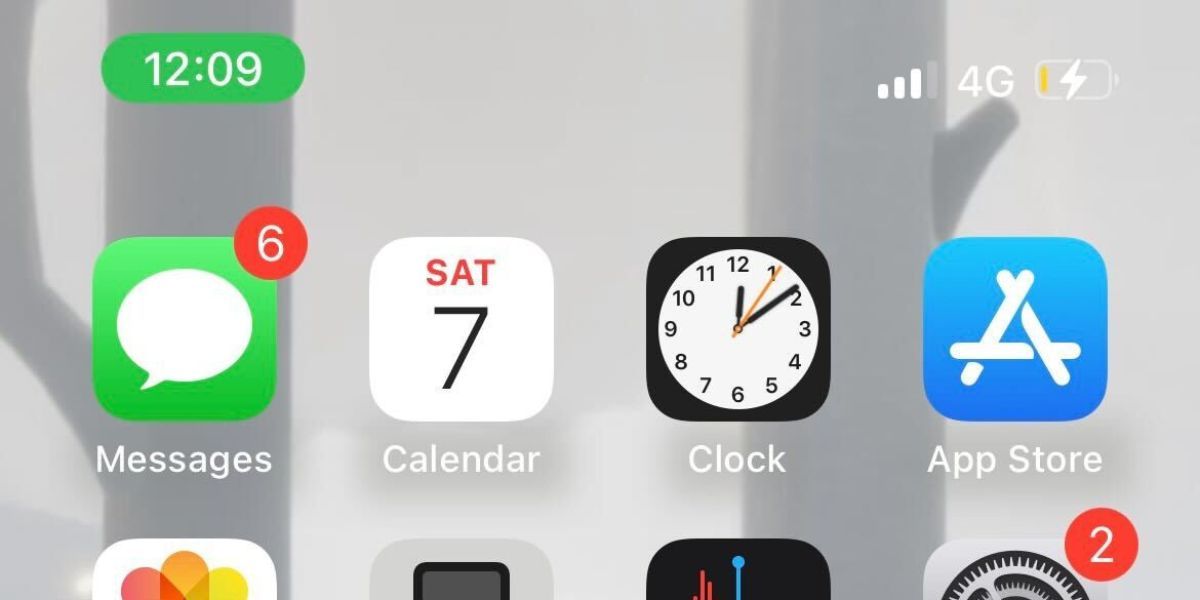
5. Deaktivieren Sie das Stummschalten unbekannter Anrufer
Die Funktion „Unbekannte Anrufer stumm schalten“ schaltet alle eingehenden Anrufe von Personen stumm, die nicht zu Ihren Kontakten gehören. Außerdem werden Anrufe von Personen stummgeschaltet, die Sie nie kontaktiert oder deren Telefonnummer Sie noch nie erhalten haben (per Anruf, SMS oder E-Mail).
Wenn also jemand wie ein entfernter Verwandter oder ein Zusteller anruft, hören Sie den eingehenden Klingelton möglicherweise nicht, wenn diese Einstellung aktiviert ist. Um das Problem zu beheben, gehen Sie zu Einstellungen > Telefon > Unbekannte Anrufer stummschalten. Wenn der Schalter neben „Unbekannte Anrufer stumm schalten“ aktiviert ist, schalten Sie ihn aus.
Jetzt sollten Sie den Klingelton für alle eingehenden Anrufe hören, es sei denn, Sie haben die Person blockiert.
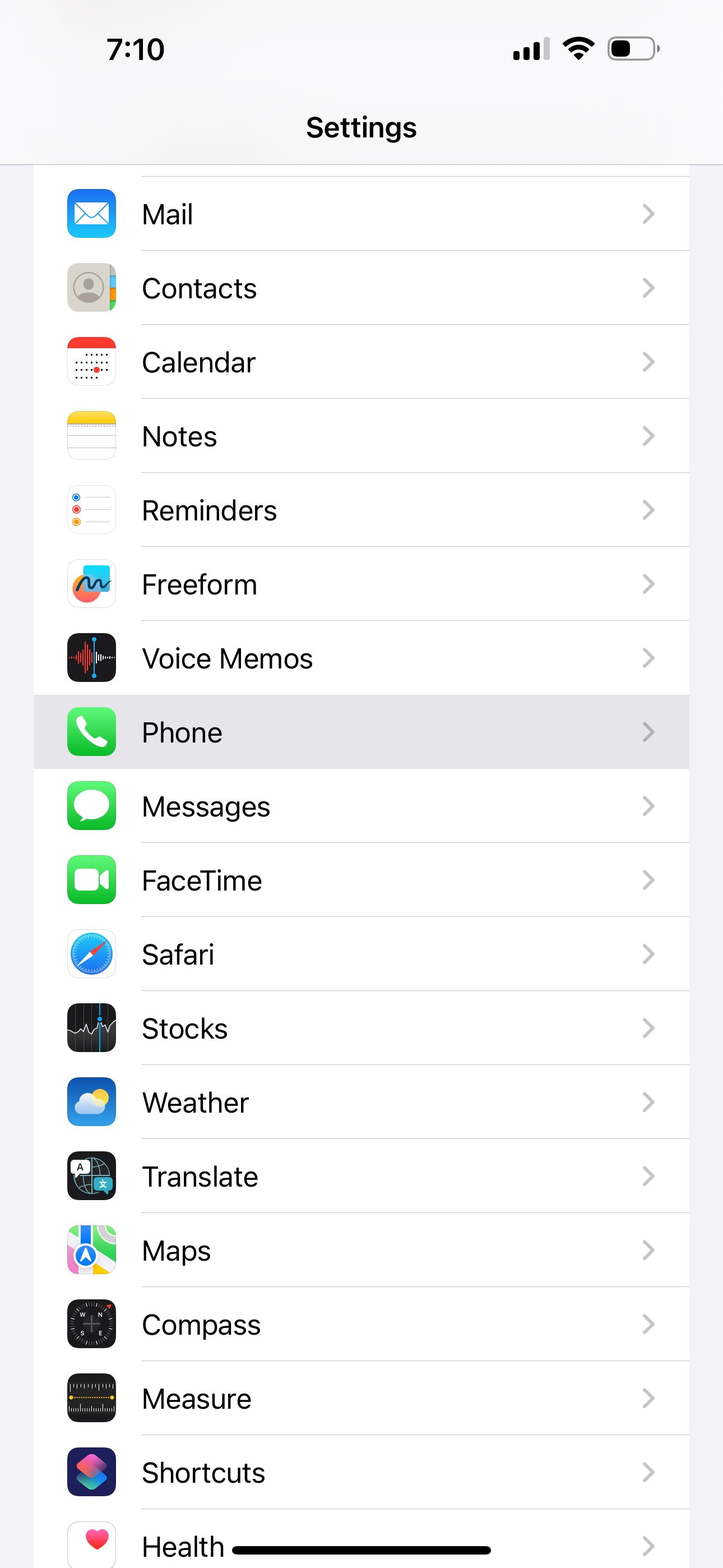
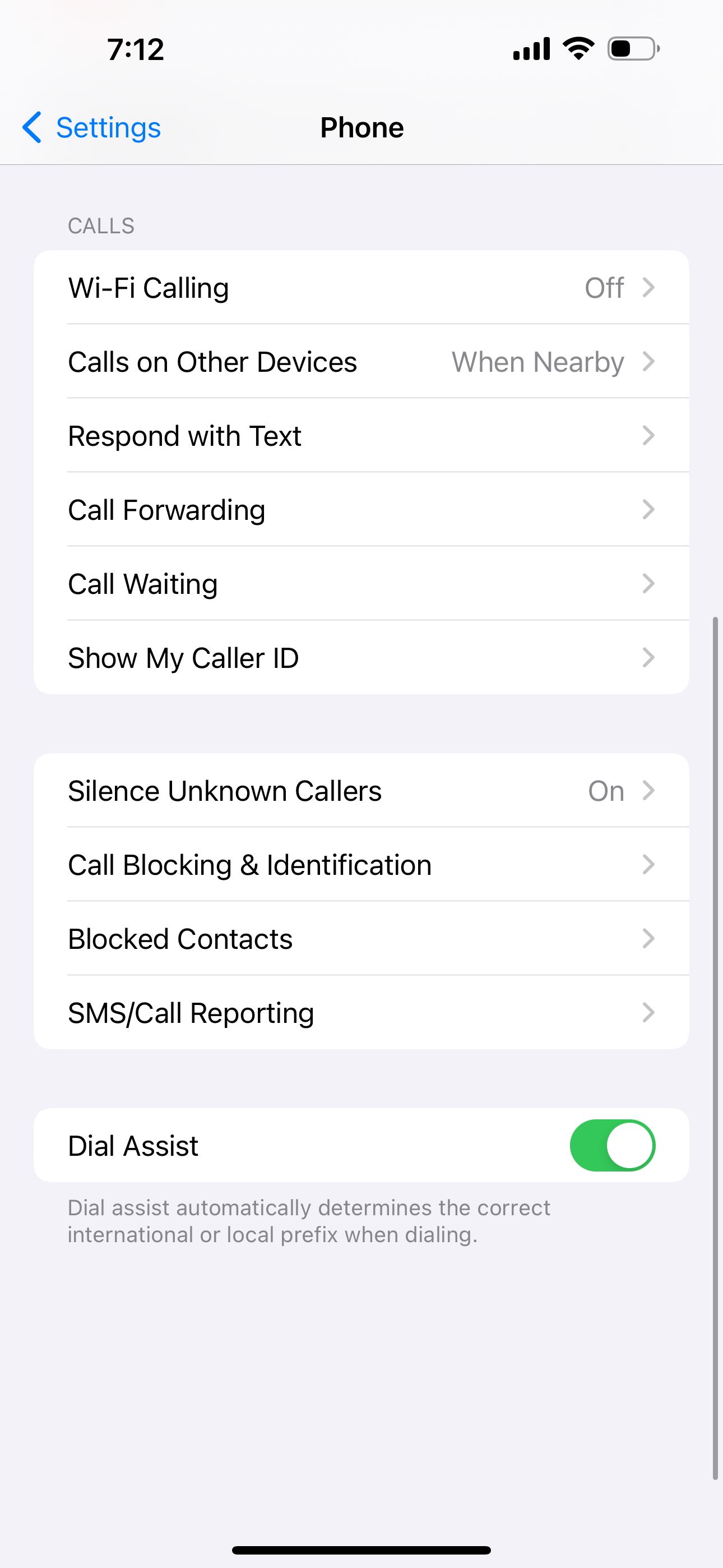
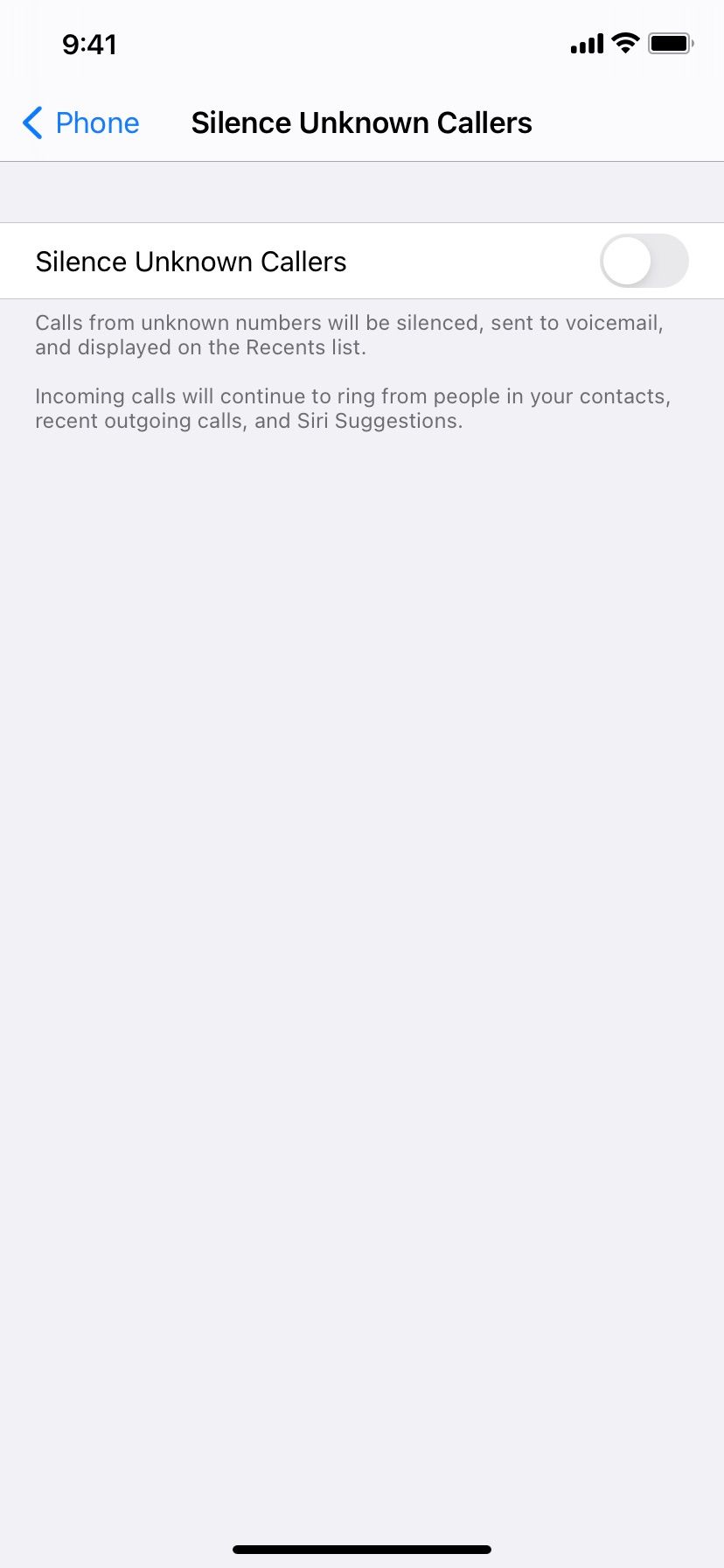
6. Überprüfen Sie, ob Sie den Anrufer blockiert haben
Nachdem Sie jemanden auf Ihrem iPhone blockiert haben, kann dieser Sie nicht anrufen, FaceTime oder Ihnen eine SMS senden . Es ist möglich, dass Sie eine Person versehentlich blockiert haben oder die Sperrung nicht mehr erforderlich ist und Sie daher nicht hören können, wenn sie Sie kontaktiert. Um dieses Problem zu beheben, erfahren Sie hier, wie Sie Ihre Sperrliste überprüfen und die Sperrung aufheben.
Gehen Sie zu Einstellungen > Telefon > Blockierte Kontakte. Wischen Sie in der Liste der blockierten Kontakte nach links über den gewünschten Eintrag und tippen Sie auf Entsperren. Alternativ können Sie auch auf „Bearbeiten“ tippen, dann auf die rote Minustaste (–) klicken und auf „Blockierung aufheben“ tippen.
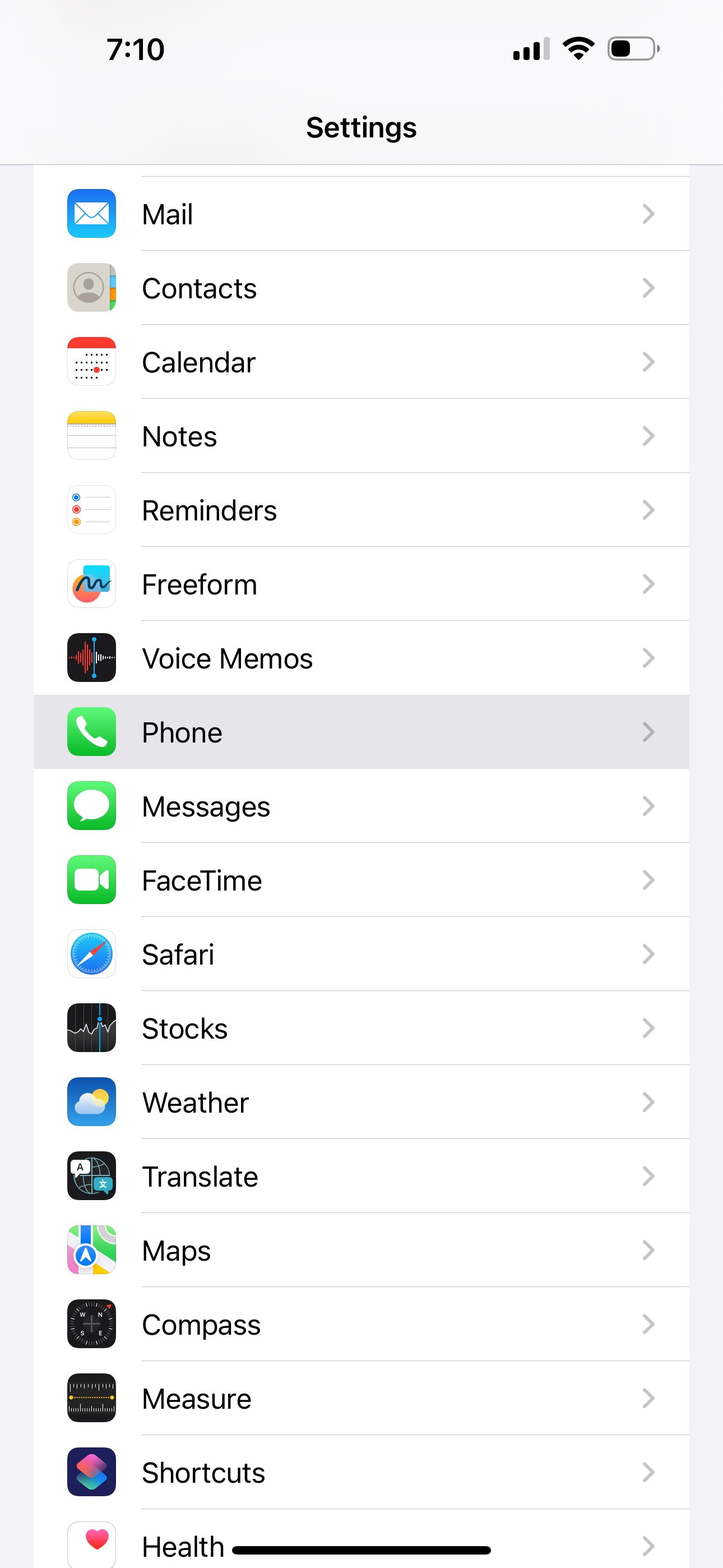
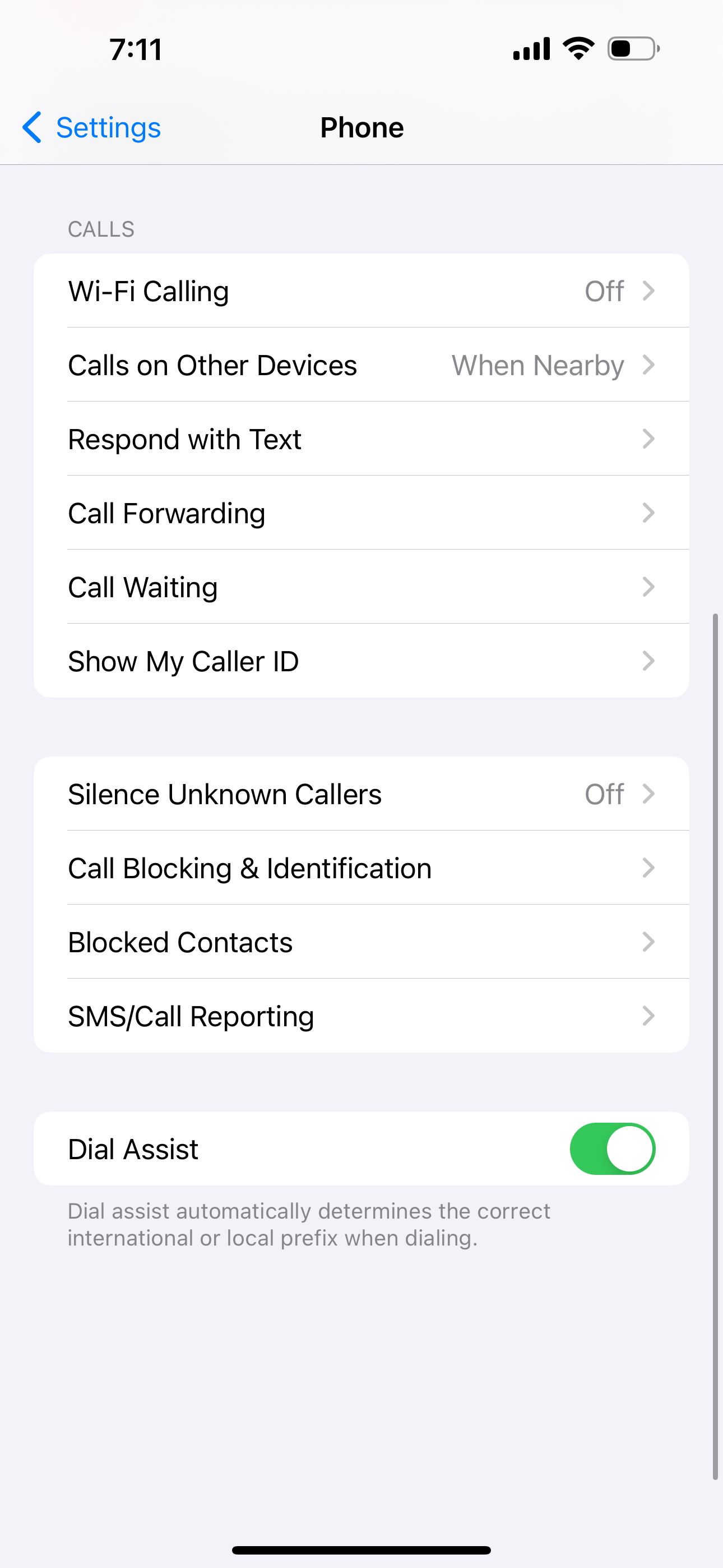
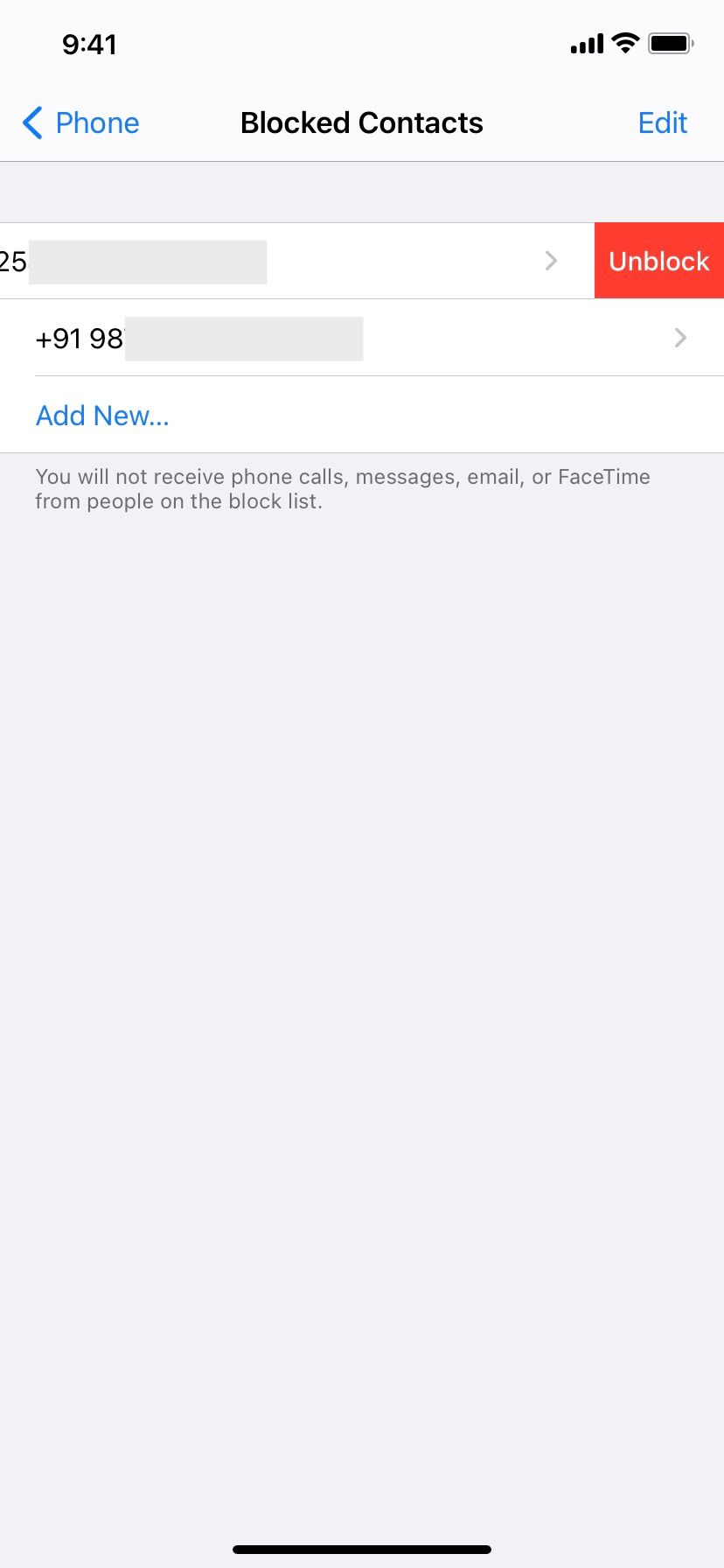
7. Starten Sie Ihr iPhone neu
Das Neustarten Ihres Geräts ist eine einfache und effektive Möglichkeit, häufige Probleme ohne großen Aufwand zu beheben. Wenn Ihr Telefon auch nach dem Ausprobieren der oben genannten Lösungen nicht klingelt, schalten Sie Ihr iPhone aus und nach einer Minute wieder ein, um es neu zu starten.
8. Anrufweiterleitung deaktivieren
Wenn die Anrufweiterleitung aktiviert ist, erhalten Sie keine Benachrichtigung und hören keinen Klingelton, wenn jemand Sie anruft, da eingehende Anrufe an eine andere Nummer umgeleitet werden. Um die Anrufweiterleitung zu deaktivieren, um sicherzustellen, dass Sie Anrufe wie gewohnt auf Ihrem iPhone empfangen, gehen Sie zu Einstellungen > Telefon > Anrufweiterleitung. Warten Sie ein paar Sekunden, bis es geladen ist, und tippen Sie dann auf, um die Anrufweiterleitung auszuschalten, wenn sie aktiviert war.
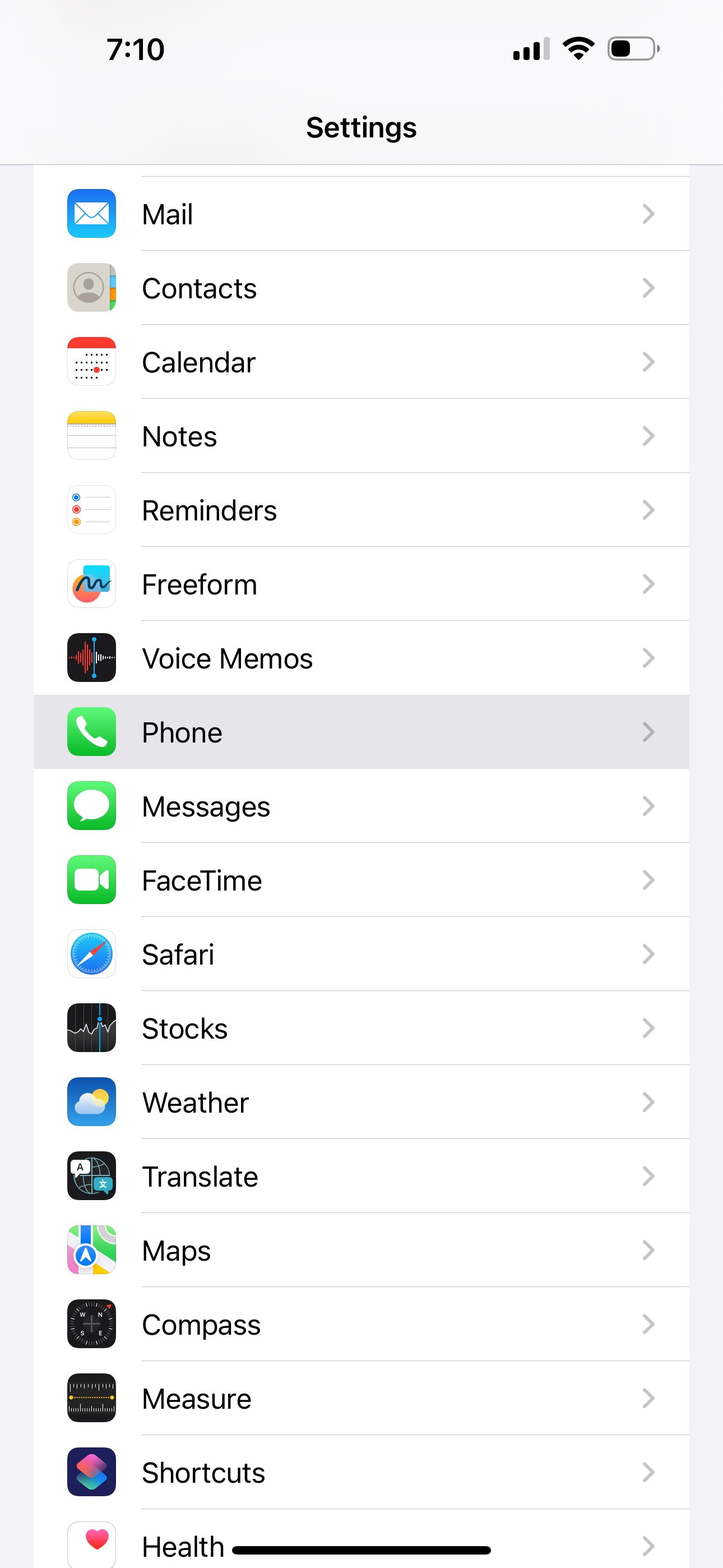
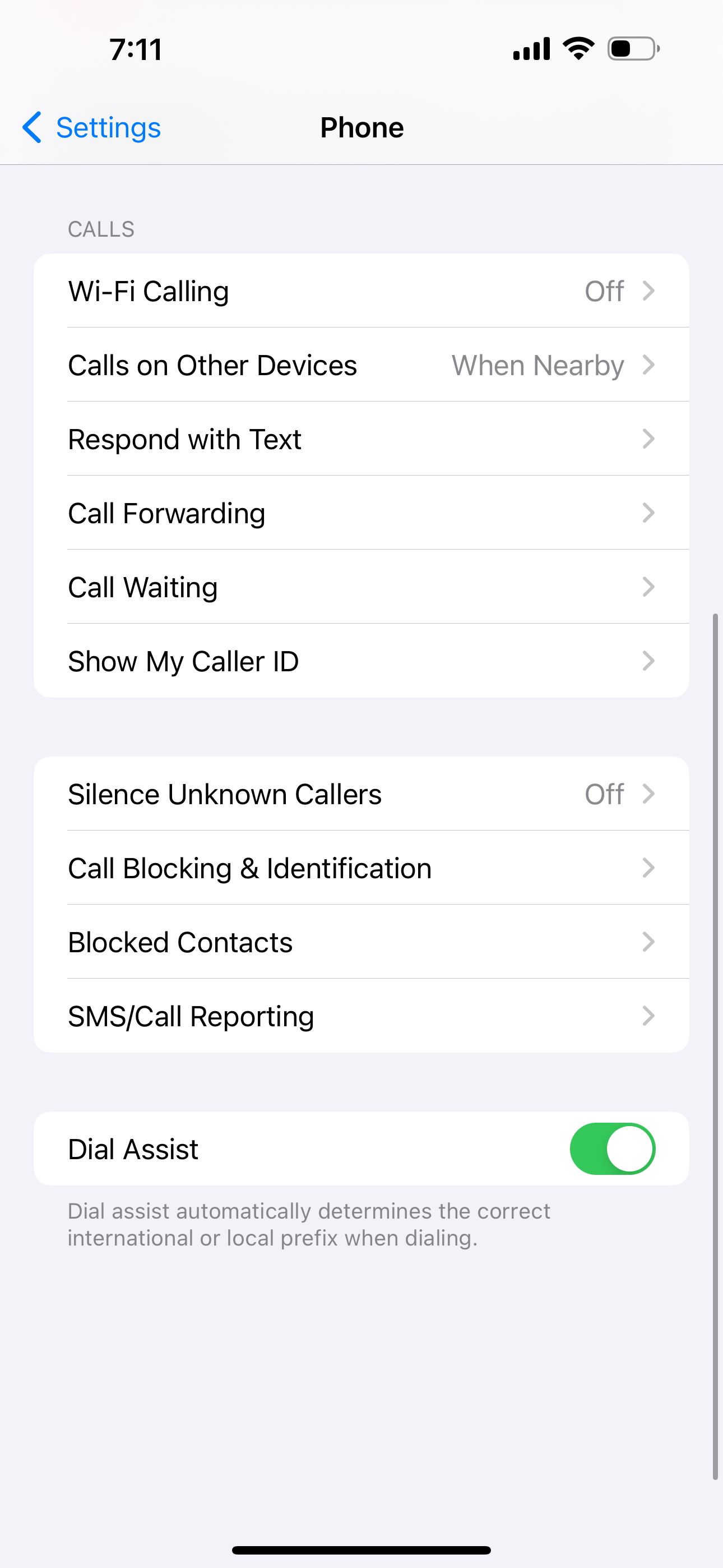
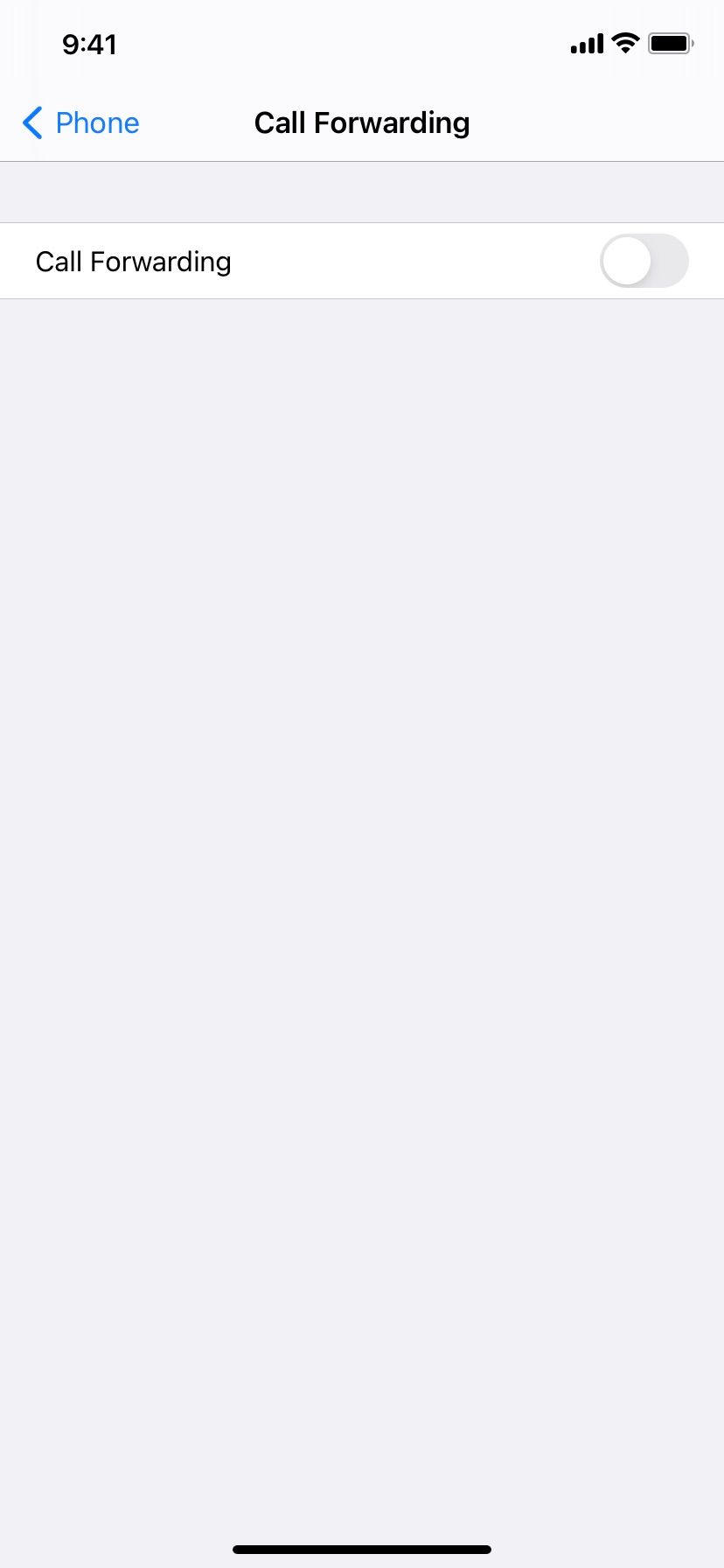
9. Überprüfen Sie die Anrufblocker von Drittanbietern
Angenommen, Sie warten auf einen Anruf von Ihrer Bank. Alle von Ihnen installierten Anruferkennungs- und Spam-Blockierungs-Apps von Drittanbietern denken möglicherweise, dass es sich bei der Kundendienstnummer um einen Robocall oder Spam handelt, und blockieren sie daher.
Um dieses Problem zu beheben, öffnen Sie eine dieser Apps auf Ihrem iPhone und setzen Sie alle Nummern, von denen Sie ständig Anrufe verpassen, auf die Whitelist. Möglicherweise möchten Sie auch die gesamte Anrufblockierung in der App deaktivieren oder indem Sie zu „Einstellungen“ > „Telefon“ > „Anrufblockierung und -identifizierung“ gehen. Deaktivieren Sie dann alle hier angezeigten Anruferkennungs-Apps.
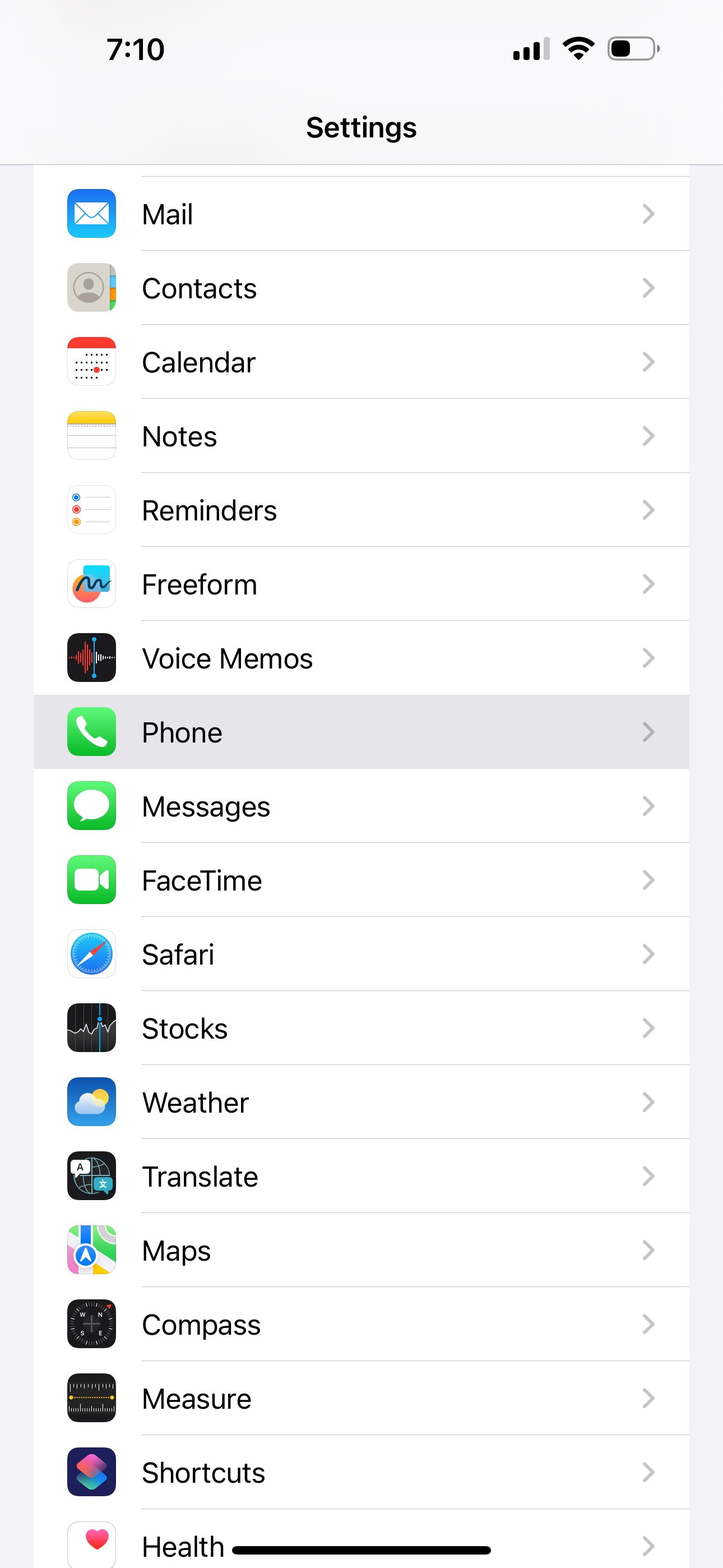
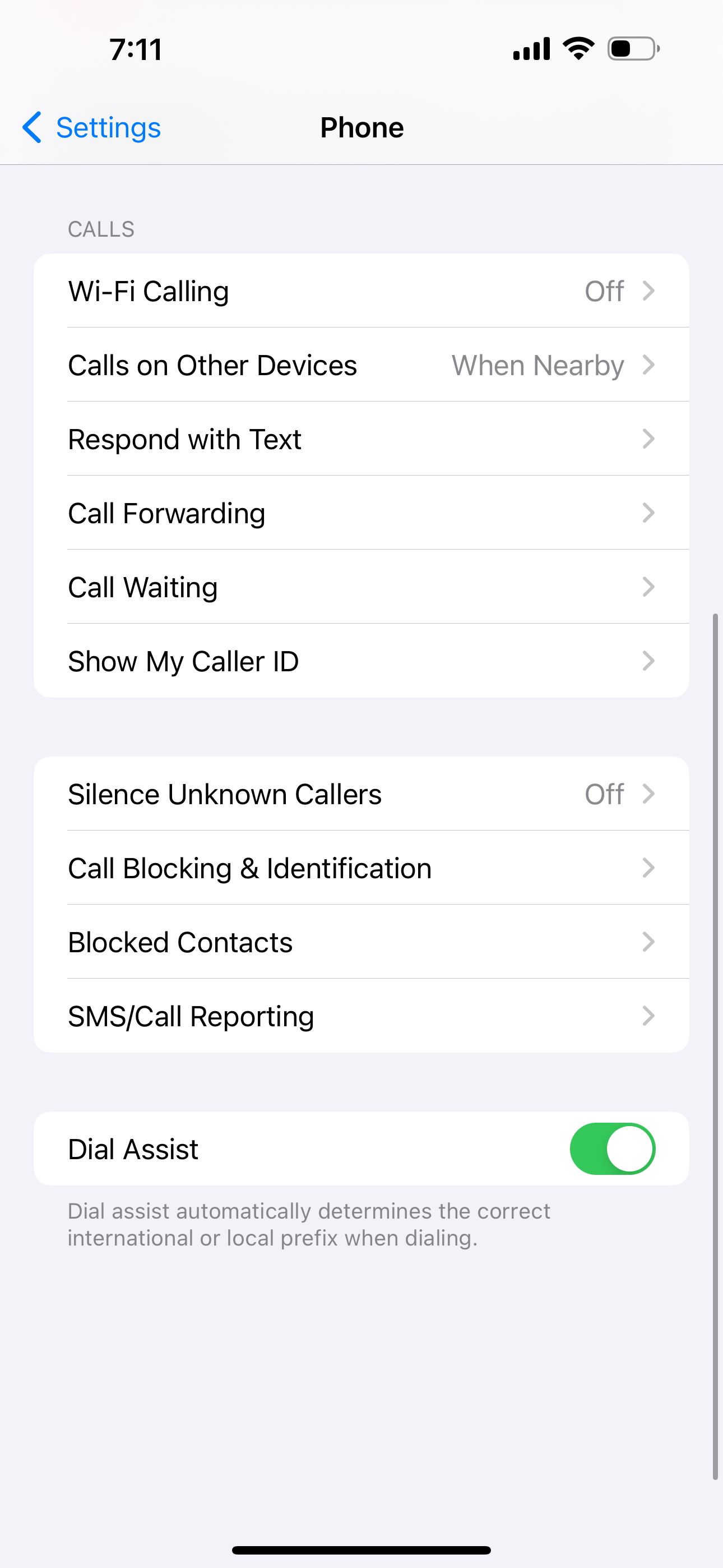
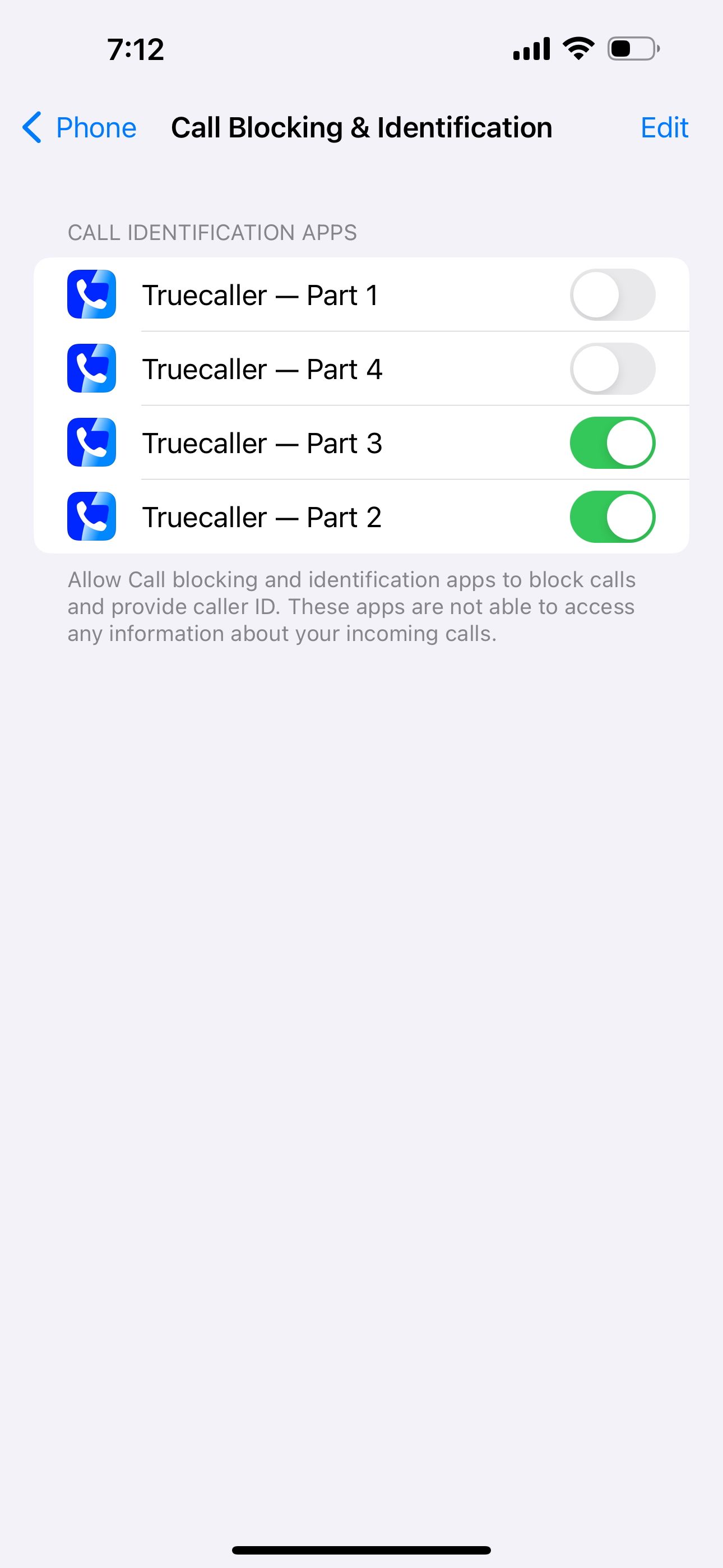
10. Aktualisieren Sie Ihr iPhone und andere Drittanbieter-Apps
Zu diesem Zeitpunkt sollte eine oder mehrere der oben genannten Lösungen das Problem behoben haben, dass Ihr iPhone nicht klingelt . Falls Sie jedoch immer noch Probleme haben, stellen Sie sicher, dass auf Ihrem iPhone das neueste iOS läuft. Gehen Sie zu Einstellungen > Allgemein > Software-Update, um zu sehen, ob ein Update für Ihr Gerät verfügbar ist.
Sie sollten auch Apps wie WhatsApp, Skype oder Zoom aktualisieren, wenn Sie über diese Anrufe empfangen möchten. Möglicherweise handelt es sich um einen Fehler, der zu Problemen beim Empfang von Anrufen geführt hat. Daher kann das Problem möglicherweise durch ein Aktualisieren der entsprechenden iPhone-App behoben werden.
11. Netzwerkeinstellungen zurücksetzen
Die letzte Methode, die Sie ausprobieren können, besteht darin, die Netzwerkeinstellungen auf Ihrem iPhone zurückzusetzen. Dadurch werden netzwerkbezogene Daten gelöscht und die Einstellungen auf den Standardzustand zurückgesetzt.
Eine andere gängige Lösung besteht darin, stattdessen alle Einstellungen zurückzusetzen. Bei diesem Verfahren werden keine persönlichen Daten wie Musik und Fotos gelöscht. Stattdessen werden alle Einstellungen, zusätzlich zu den Netzwerkeinstellungen, auf ihre werkseitigen Standardwerte zurückgesetzt. Gehen Sie dazu zu Einstellungen > Allgemein > iPhone übertragen oder zurücksetzen > Zurücksetzen > Alle Einstellungen zurücksetzen.
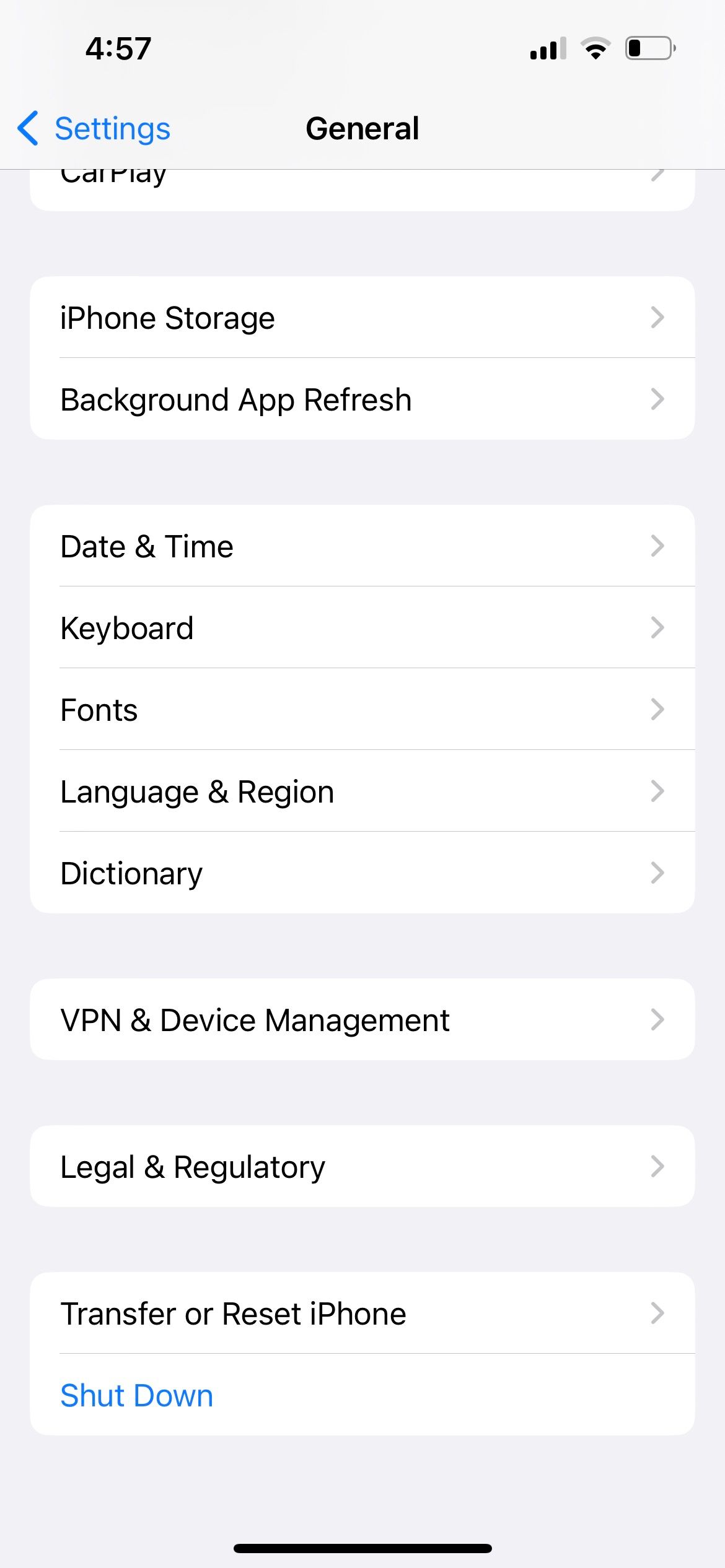
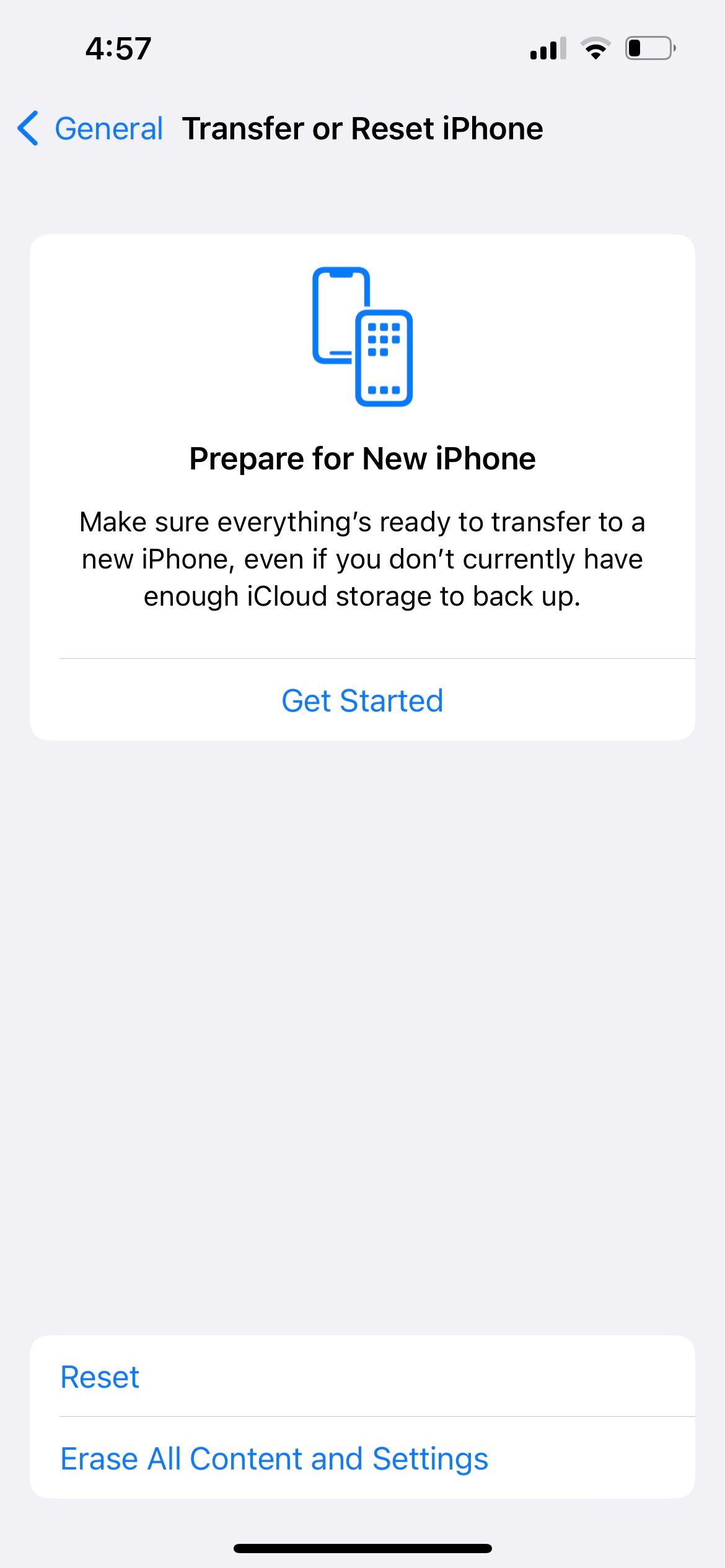
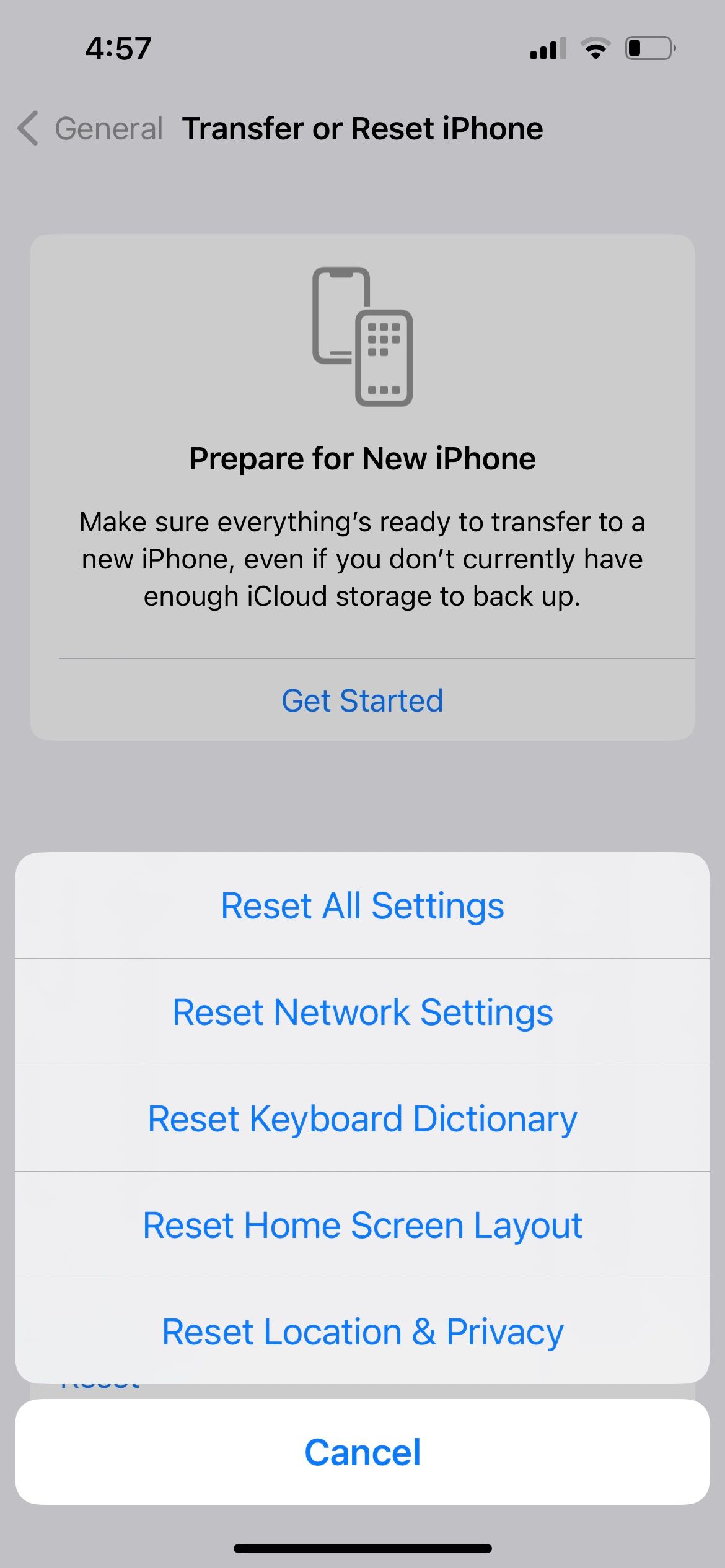
Erneut Anrufe auf Ihrem iPhone empfangen
Wenn Sie auf Ihrem iPhone überhaupt keine Anrufe empfangen können, hat das normalerweise zwei Hauptgründe. Zum einen liegt es an Problemen mit dem Telefonsignal, zum anderen daran, dass es eine Einstellung auf Ihrem iPhone gibt, die den Anruf blockiert.
Durch die Anwendung der oben genannten Korrekturen sollten Sie Anrufe wieder normal empfangen können. Wenn das Problem jedoch weiterhin besteht, sollten Sie sich für weitere Unterstützung an Ihren Mobilfunkanbieter oder den Apple Support wenden.
-
 So beheben Sie, dass Geburtstage nicht im iPhone-Kalender angezeigt werdenGrundlegende Korrekturen Beenden und Neustarten der App erzwingen: Dadurch wird die App neu gestartet und vollständig auf Ihrem iPhone neu geladen. Ka...Software-Tutorial Veröffentlicht am 06.11.2024
So beheben Sie, dass Geburtstage nicht im iPhone-Kalender angezeigt werdenGrundlegende Korrekturen Beenden und Neustarten der App erzwingen: Dadurch wird die App neu gestartet und vollständig auf Ihrem iPhone neu geladen. Ka...Software-Tutorial Veröffentlicht am 06.11.2024 -
 Die vier besten Möglichkeiten, das Problem zu beheben, dass das Android-Telefon auf dem Mac nicht angezeigt wirdFix 2: Dateifreigabe auf Android-Telefon aktivieren Wenn Sie ein Android-Telefon an einen PC oder Mac anschließen, beginnt das System standardmä...Software-Tutorial Veröffentlicht am 06.11.2024
Die vier besten Möglichkeiten, das Problem zu beheben, dass das Android-Telefon auf dem Mac nicht angezeigt wirdFix 2: Dateifreigabe auf Android-Telefon aktivieren Wenn Sie ein Android-Telefon an einen PC oder Mac anschließen, beginnt das System standardmä...Software-Tutorial Veröffentlicht am 06.11.2024 -
 Warhammer 40000: Space Marine 2 Niedrige FPS/Lagig/StotternSeit der Veröffentlichung von Warhammer 40000: Space Marine 2 haben viele Spieler berichtet, dass sie auf das Problem „Warhammer 40000: Space Marine 2...Software-Tutorial Veröffentlicht am 06.11.2024
Warhammer 40000: Space Marine 2 Niedrige FPS/Lagig/StotternSeit der Veröffentlichung von Warhammer 40000: Space Marine 2 haben viele Spieler berichtet, dass sie auf das Problem „Warhammer 40000: Space Marine 2...Software-Tutorial Veröffentlicht am 06.11.2024 -
 Anleitung zur Behebung von Verzögerungen, Stottern und Einfrieren von Enotria: The Last SongEnotria: The Last Song ist jetzt verfügbar. Sie können sich dieses Spiel holen und Ihre Spielreise beginnen. Allerdings können nicht alle Spieler ein ...Software-Tutorial Veröffentlicht am 06.11.2024
Anleitung zur Behebung von Verzögerungen, Stottern und Einfrieren von Enotria: The Last SongEnotria: The Last Song ist jetzt verfügbar. Sie können sich dieses Spiel holen und Ihre Spielreise beginnen. Allerdings können nicht alle Spieler ein ...Software-Tutorial Veröffentlicht am 06.11.2024 -
 Die 8 besten Tipps und Tricks für das Samsung Galaxy Z Flip6Ein neues Telefon zu kaufen und seine Funktionen zu überprüfen, kann ein aufregender Prozess sein. Bei all dem ist es jedoch wichtig, die Rolle von Ti...Software-Tutorial Veröffentlicht am 05.11.2024
Die 8 besten Tipps und Tricks für das Samsung Galaxy Z Flip6Ein neues Telefon zu kaufen und seine Funktionen zu überprüfen, kann ein aufregender Prozess sein. Bei all dem ist es jedoch wichtig, die Rolle von Ti...Software-Tutorial Veröffentlicht am 05.11.2024 -
 Braucht Ihr Smartphone wirklich einen Displayschutz?Smartphones sind teuer – Sie möchten nicht bis zu 1.000 US-Dollar oder mehr ausgeben und am Ende einen zerkratzten Bildschirm haben. Viele Menschen k...Software-Tutorial Veröffentlicht am 05.11.2024
Braucht Ihr Smartphone wirklich einen Displayschutz?Smartphones sind teuer – Sie möchten nicht bis zu 1.000 US-Dollar oder mehr ausgeben und am Ende einen zerkratzten Bildschirm haben. Viele Menschen k...Software-Tutorial Veröffentlicht am 05.11.2024 -
 So aktivieren oder deaktivieren Sie Smart App Control in Windows 11Haben Sie jemals eine App heruntergeladen, die mehr Ärger bereitete, als sie wert war? Wir waren alle dort. Glücklicherweise verfügt Windows 11 über e...Software-Tutorial Veröffentlicht am 05.11.2024
So aktivieren oder deaktivieren Sie Smart App Control in Windows 11Haben Sie jemals eine App heruntergeladen, die mehr Ärger bereitete, als sie wert war? Wir waren alle dort. Glücklicherweise verfügt Windows 11 über e...Software-Tutorial Veröffentlicht am 05.11.2024 -
 So reparieren Sie Google Maps, wenn es nicht funktioniertGoogle Maps ist oft ein zuverlässiger Reisebegleiter, doch gelegentliche Störungen können dazu führen, dass wir im Stich gelassen werden. Probleme wi...Software-Tutorial Veröffentlicht am 05.11.2024
So reparieren Sie Google Maps, wenn es nicht funktioniertGoogle Maps ist oft ein zuverlässiger Reisebegleiter, doch gelegentliche Störungen können dazu führen, dass wir im Stich gelassen werden. Probleme wi...Software-Tutorial Veröffentlicht am 05.11.2024 -
 4 Möglichkeiten, Hyper-V in Windows zu deaktivierenMethode 1: Verwenden der Systemsteuerung Die einfachste Methode zum Deaktivieren von Hyper-V ist die Verwendung der Systemsteuerung. Wiederholen Sie d...Software-Tutorial Veröffentlicht am 05.11.2024
4 Möglichkeiten, Hyper-V in Windows zu deaktivierenMethode 1: Verwenden der Systemsteuerung Die einfachste Methode zum Deaktivieren von Hyper-V ist die Verwendung der Systemsteuerung. Wiederholen Sie d...Software-Tutorial Veröffentlicht am 05.11.2024 -
 3 Möglichkeiten, die hohe Speicherauslastung von Safari auf dem Mac zu behebenGrundlegende Korrekturen Schließen Sie irrelevante Tabs: Schließen Sie die Tabs, die Sie in Safari nicht häufig verwenden. Jeder Tab nutzt den RAM Ihr...Software-Tutorial Veröffentlicht am 05.11.2024
3 Möglichkeiten, die hohe Speicherauslastung von Safari auf dem Mac zu behebenGrundlegende Korrekturen Schließen Sie irrelevante Tabs: Schließen Sie die Tabs, die Sie in Safari nicht häufig verwenden. Jeder Tab nutzt den RAM Ihr...Software-Tutorial Veröffentlicht am 05.11.2024 -
 Beheben Sie, dass ein unerwarteter Fehler aufgetreten ist und Roblox beendet werden mussWenn Sie gerne Spiele spielen, müssen Sie mit Roblox vertraut sein. Es ist eine sehr beliebte Gaming-Plattform. Manchmal kann jedoch bei der Verwendun...Software-Tutorial Veröffentlicht am 05.11.2024
Beheben Sie, dass ein unerwarteter Fehler aufgetreten ist und Roblox beendet werden mussWenn Sie gerne Spiele spielen, müssen Sie mit Roblox vertraut sein. Es ist eine sehr beliebte Gaming-Plattform. Manchmal kann jedoch bei der Verwendun...Software-Tutorial Veröffentlicht am 05.11.2024 -
 5 umweltfreundliche Möglichkeiten, die Leistung Ihres alternden PCs zu steigern1. Wärmeleitpaste reinigen und erneut auftragen Im Laufe der Zeit kann die zwischen Ihrem SoC und dem Kühlkörper aufgetragene Wärmeleitpaste aus...Software-Tutorial Veröffentlicht am 05.11.2024
5 umweltfreundliche Möglichkeiten, die Leistung Ihres alternden PCs zu steigern1. Wärmeleitpaste reinigen und erneut auftragen Im Laufe der Zeit kann die zwischen Ihrem SoC und dem Kühlkörper aufgetragene Wärmeleitpaste aus...Software-Tutorial Veröffentlicht am 05.11.2024 -
 So ändern Sie die Farbe der Taskleiste in Windows 11Das Ändern der Farbe der Taskleiste ist eine einfache, aber effektive Möglichkeit, der digitalen Leinwand Ihre eigene Note zu verleihen. Ganz gleich, ...Software-Tutorial Veröffentlicht am 05.11.2024
So ändern Sie die Farbe der Taskleiste in Windows 11Das Ändern der Farbe der Taskleiste ist eine einfache, aber effektive Möglichkeit, der digitalen Leinwand Ihre eigene Note zu verleihen. Ganz gleich, ...Software-Tutorial Veröffentlicht am 05.11.2024 -
 So deaktivieren Sie den Ton gesendeter Nachrichten auf iPhone und AndroidBenachrichtigungen und Töne informieren Sie über neue Nachrichten, aber einige Töne, wie der, wenn Sie eine Nachricht von Ihrem Telefon senden, sind m...Software-Tutorial Veröffentlicht am 05.11.2024
So deaktivieren Sie den Ton gesendeter Nachrichten auf iPhone und AndroidBenachrichtigungen und Töne informieren Sie über neue Nachrichten, aber einige Töne, wie der, wenn Sie eine Nachricht von Ihrem Telefon senden, sind m...Software-Tutorial Veröffentlicht am 05.11.2024 -
 iPhone oder iPad werden heiß? Erfahren Sie, warum und wie Sie das Problem beheben könnenAber es gibt einen Unterschied zwischen einem Gerät, das sich warm anfühlt, und einem, das überhitzt. Wir werden die Gründe herausfinden und besprech...Software-Tutorial Veröffentlicht am 05.11.2024
iPhone oder iPad werden heiß? Erfahren Sie, warum und wie Sie das Problem beheben könnenAber es gibt einen Unterschied zwischen einem Gerät, das sich warm anfühlt, und einem, das überhitzt. Wir werden die Gründe herausfinden und besprech...Software-Tutorial Veröffentlicht am 05.11.2024
Chinesisch lernen
- 1 Wie sagt man „gehen“ auf Chinesisch? 走路 Chinesische Aussprache, 走路 Chinesisch lernen
- 2 Wie sagt man auf Chinesisch „Flugzeug nehmen“? 坐飞机 Chinesische Aussprache, 坐飞机 Chinesisch lernen
- 3 Wie sagt man auf Chinesisch „einen Zug nehmen“? 坐火车 Chinesische Aussprache, 坐火车 Chinesisch lernen
- 4 Wie sagt man auf Chinesisch „Bus nehmen“? 坐车 Chinesische Aussprache, 坐车 Chinesisch lernen
- 5 Wie sagt man „Fahren“ auf Chinesisch? 开车 Chinesische Aussprache, 开车 Chinesisch lernen
- 6 Wie sagt man Schwimmen auf Chinesisch? 游泳 Chinesische Aussprache, 游泳 Chinesisch lernen
- 7 Wie sagt man auf Chinesisch „Fahrrad fahren“? 骑自行车 Chinesische Aussprache, 骑自行车 Chinesisch lernen
- 8 Wie sagt man auf Chinesisch Hallo? 你好Chinesische Aussprache, 你好Chinesisch lernen
- 9 Wie sagt man „Danke“ auf Chinesisch? 谢谢Chinesische Aussprache, 谢谢Chinesisch lernen
- 10 How to say goodbye in Chinese? 再见Chinese pronunciation, 再见Chinese learning

























